El control de tipo FrameLayout dispone dentro del contenedor todos los controles visuales alineados al vértice superior izquierdo,centrado, vértice inferior derecho etc. (tiene nueve posiciones posibles).
Si disponemos dos o más controles los mismos se apilan.
Por ejemplo si disponemos dentro de un FrameLayout un ImageView y un Button luego el botón se superpone a la imagen.
Una actividad posible del control FrameLayout es disponer una serie de controles visuales no visibles e ir alternando cual se hace visible.
Problema:
Disponer un ImageView y un Button dentro de un layout FrameLayout. Cuando se inicia la aplicación mostrar solo el botón y al ser presionado ocultar el botón y hacer visible la imagen que muestra el ImageView.
Crear un proyecto en Android Studio y definir como nombre: Proyecto022
Disponemos un FrameLayout:
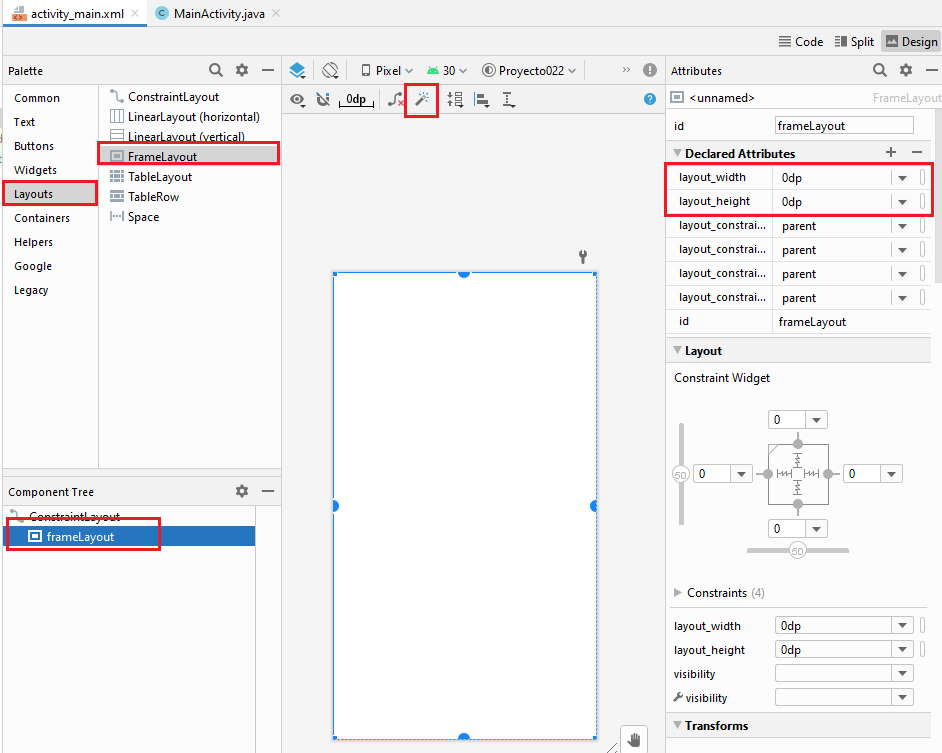
Seguidamente dentro del mismo agregamos un ImageView y seleccionamos una imagen que ya tiene el sistema Android:
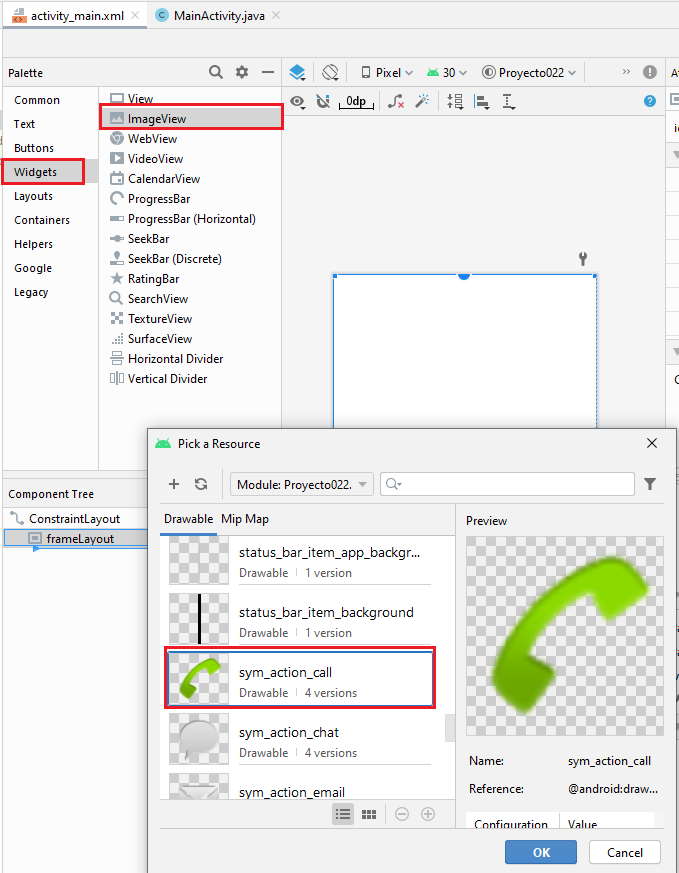
También disponemos un botón dentro del FrameLayout e iniciamos las propiedades ID, onClick y Text:
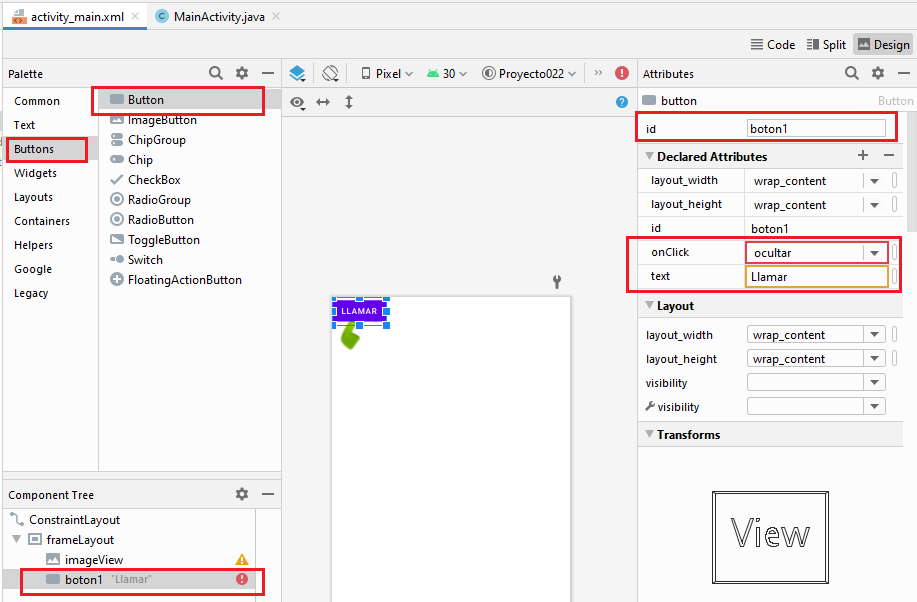
Seleccionamos el control ImageView y fijamos la propiedad visibility con el valor invisible (esto hace que la imagen no se muestre en pantalla), tener en cuenta que para acceder a esta propiedad de la clase ImageView debemos cambiar la vista de propiedades a "All Attributes":
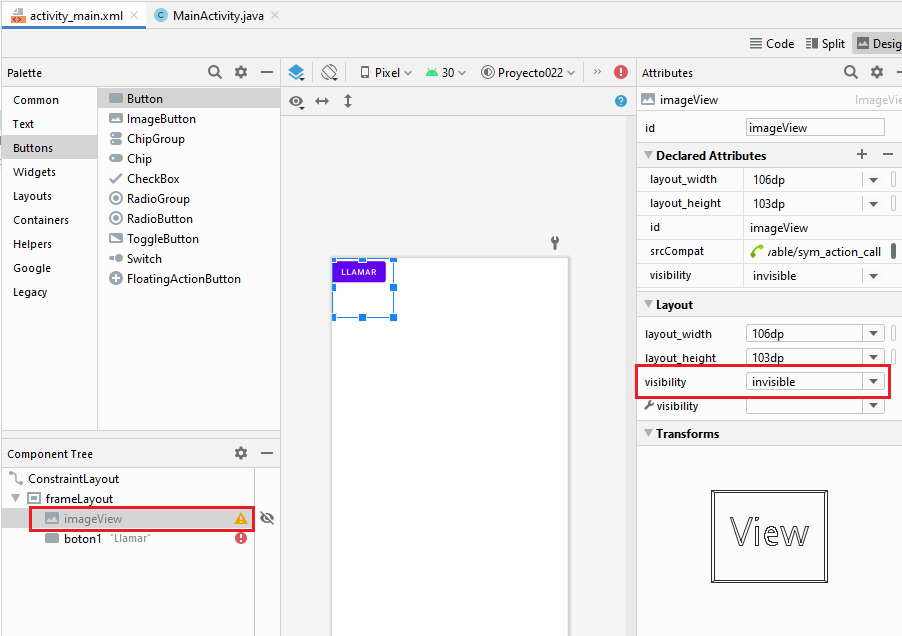
El código fuente de la clase es:
package com.tutorialesprogramacionya.proyecto022;
import androidx.appcompat.app.AppCompatActivity;
import android.os.Bundle;
import android.view.View;
import android.widget.Button;
import android.widget.ImageView;
public class MainActivity extends AppCompatActivity {
private ImageView iv1;
private Button b1;
@Override
protected void onCreate(Bundle savedInstanceState) {
super.onCreate(savedInstanceState);
setContentView(R.layout.activity_main);
iv1=findViewById(R.id.imageView);
b1=findViewById(R.id.boton1);
}
public void ocultar(View v) {
b1.setVisibility(View.INVISIBLE);
iv1.setVisibility(View.VISIBLE);
}
}
Este proyecto lo puede descargar en un zip desde este enlace: proyecto022.zip